Xerox WorkCentre M123-M128 Pomoc-14189: Краткое руководство по настройке функцийсканирования
Краткое руководство по настройке функцийсканирования: Xerox WorkCentre M123-M128 Pomoc-14189
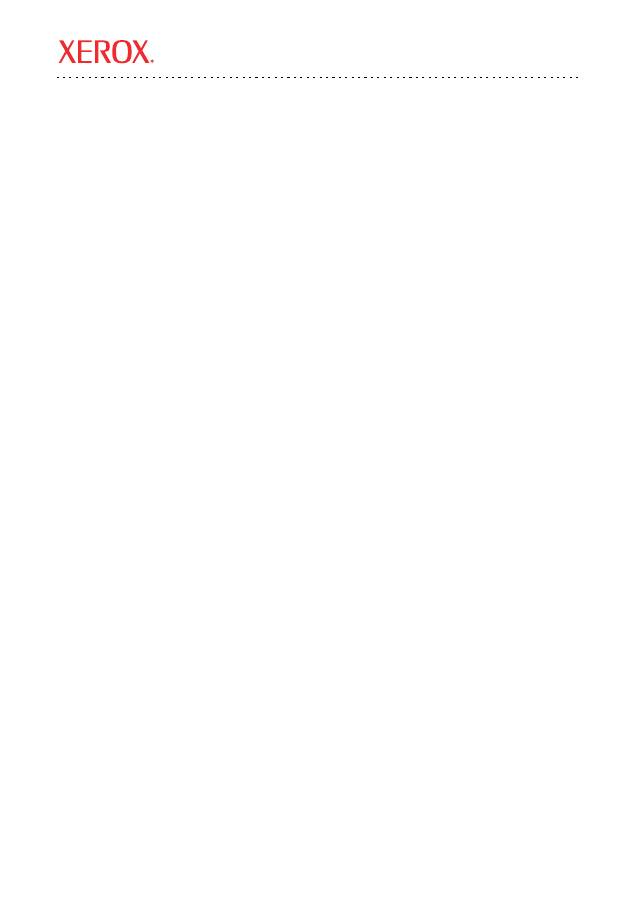
Xerox WorkCentre
®
Pro 123/128/133
© 2005, 2004 Xerox Corporation.
Все
права
защищены
.
73
В
данное
руководство
включены
следующие
сведения
:
■
Быстрая
настройка
сканирования
с
отправкой
по
электронной
почте
на
стр
. 73
■
Быстрая
настройка
сканирования
в
почтовый ящик
на
стр
. 76
■
Быстрая
настройка
сетевого
сканирования
на
стр
. 78
■
Быстрая
настройка
сканирования
по
FTP
на
стр
. 80
■
Быстрая
настройка
сканирования
по
SMB
на
стр
. 82
Быстрая настройка сканирования с отправкой по электронной почте
Данное
устройство
позволяет
сканировать
печатные
текстовые
документы
и
пересылать
их
на
удаленные
компьютеры
-
клиенты
в
виде
вложений
электронной
почты
в
следующих
форматах
: TIFF
(
одностраничный
или
многостраничный
и
JPEG.
Для
передачи
и
приема
сообщений
электронной
почты используются
почтовые
серверы
SMTP
и
POP3
соответственно
.
См
.
также
:
Руководство
системного
администратора
.
Содержит
подробные
сведения
по
настройке
электронной
почты
.
Руководство
пользователя
.
Содержит
сведения
по
отправке
сообщений
электронной
почты
,
а
также
по
использованию
различных
адресов
(
в
сравнении
локального и
глобального
адресов
– LDAP).
Действия
,
выполняемые
перед
настройкой
сканирования
с отправкой
по
электронной
почте
1.
Убедитесь
в
наличии
рабочей
сети
,
использующей
протокол
TCP/IP.
2.
Проверьте
правильность
настроек
имени
домена
и
DNS
для
многофункционального устройства
.
3.
Убедитесь
,
что
включены
следующие
порты
:
■
Сканирование
с
передачей
по
электронной
почте
: [
Отправка
электронной
почты
].
■
Печать
сообщений
электронной
почты
: [
Получение
электронной
почты
].
■
Режим
уведомления
по
электронной
почте
и
подтверждение
выполнения
задания
по
электронной
почте
: [
Режим
уведомления
по
электронной
почте
].
Краткое руководство по настройке функций сканирования
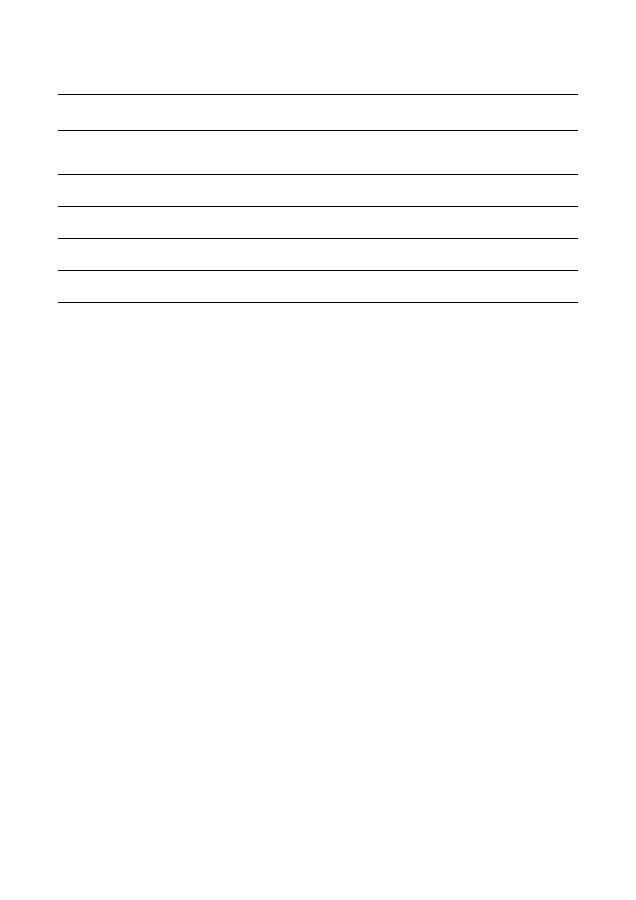
Быстрая
настройка
сканирования
с
отправкой
по
электронной
почте
Xerox WorkCentre
®
Pro 123/128/133
74
Процедура
настройки
сканирования
с
отправкой
по
электронной
почте
1.
На
рабочей
станции
откройте
web-
браузер
(
например
, Internet Explorer)
и
введите
IP-
адрес
в
формате
http://xxx.xxx.xxx.xxx
(
поля
ххх
обозначают
IP-
адрес
устройства
).
При правильном
соединении
для
заданного
устройства
откроется
страница
службы
CentreWare Internet Services.
2.
Настройте
конфигурацию
SMTP-
сервера
с
помощью
службы
CentreWare Internet Services:
a.
Откройте
вкладку
Свойства
.
b.
Откройте
папку
Настройки
протокола
.
c.
Откройте
папку
Электронная
почта
.
d.
Для
почтового
сервера
SMTP
введите
имя
хоста
или
IP-
адрес
и
номер
порта
(
по
умолчанию
–
порт
с
номером
25).
e.
Подтвердите
настройки
,
нажав
кнопку
Применить
новые
настройки
.
3.
Настройте
адрес
электронной
почты
аппарата
:
a.
Откройте
вкладку
Свойства
.
b.
Выберите
раздел
Информация
об
аппарате
.
c.
Введите
Адрес
электронной
почты
аппарата
.
d.
Подтвердите
настройки
,
нажав
кнопку
Применить
новые
настройки
.
4.
Загрузите
пробный
документ
,
предназначенный
для
отправки
по
электронной
почте
,
в автоподатчик оригиналов
.
5.
Нажмите
кнопку
Эл
.
почта
.
6.
Выберите
электронный
адрес
назначения
одним
из
трех
способов
:
■
Нажмите
кнопку
Клавиатура
для
ввода
адреса
электронной
почты
с
помощью
клавиатуры
.
■
Выберите
параметр
Локальная
адресная
книга
и
укажите
электронный
адрес
назначения
.
■
Если
протокол
LDAP
включен
,
можно
выбрать
локальную
адресную
книгу
и
указать
адрес назначения
.
7.
Нажмите
кнопку
Старт
.
8.
Убедитесь
,
что
сообщение
электронной
почты
с
прикрепленным
к
нему
документом
получено адресатом
.
Данные
,
необходимые
для
настройки
электронной
почты
Требования
для
установки
Комментарии
Имя
хоста
или
IP-
адрес
почтового
сервера
SMTP
Требуется
При
использовании
внешнего
почтового
сервера
имя
или
IP-
адрес
почтового
сервера
предоставляется
поставщиком
услуг
Интернета
.
Регистрационное
имя
SMTP/
пароль
Требуется
*
Адрес
электронной
почты
WorkCentre
Требуется
Локальные
адреса
электронной
почты
Необязательно
Для
хранения
адресов
электронной
почты
можно
создать
книгу
локальных
адресов
.
Возможно включение адреса
сервера
LDAP
Имя
хоста
LDAP
Отображаются
только
адреса
электронной
почты
из
внутренней
корпоративной
(LDAP)
адресной
книги
.
*
В
случае
,
когда
SMTP-
сервер
запрашивает
регистрационное
имя
и
пароль
для
идентификации
.
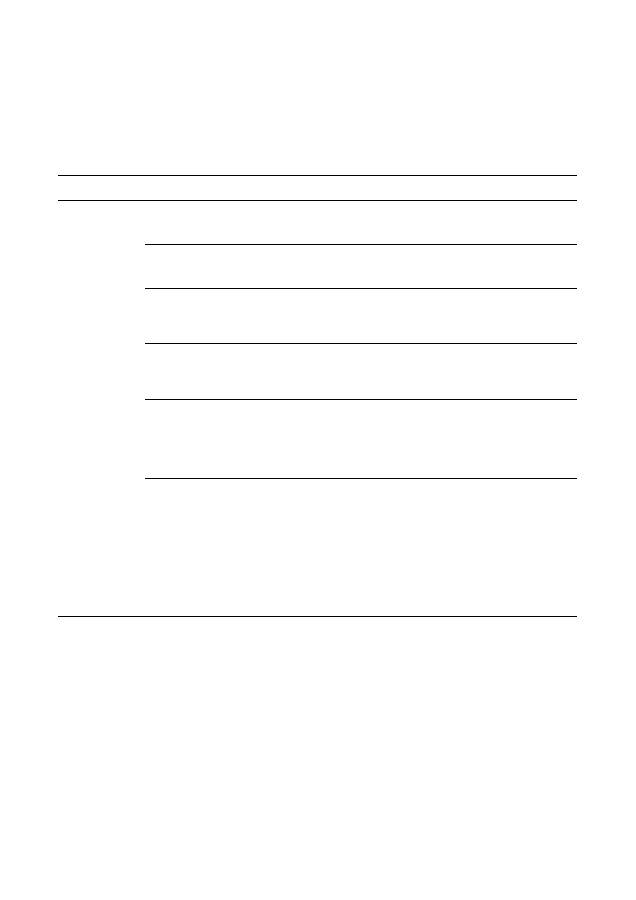
Быстрая
настройка
сканирования
с
отправкой
по
электронной
почте
Xerox WorkCentre
®
Pro 123/128/133
75
Устранение
неисправностей
при
сканировании
с
отправкой
по
электронной
почте
Для
внутренних
корпоративных
почтовых
серверов
в
следующей таблице
по
устранению
неисправностей
вместо
слова
Corporate
используйте
ISP.
Признак
Возможная
причина
Способ
устранения
/
Проверка
Ошибка
протокола
SMTP
для
многофункцион
ального
устройства
Неверное
имя
хоста
или
почтового
сервера
Проверьте
,
правильно
ли
введено
имя
почтового
сервера
поставщика
услуг
Интернета
в
поле
SMTP Host Name
(
Имя хоста
SMTP).
Неверные
настройки
в
программе
Microsoft
Outlook Express
Проверьте
правильность
настроек
и
возможность
доступа
к
почтовому
серверу
поставщика
услуг
Интернета
с
помощью
программы
Microsoft Outlook Express.
Введен
неверный
адрес
электронной
почты многофункциона
льного
устройства
Убедитесь
,
что
в
поле
"
От
"
указан
правильный
электронный
адрес
устройства
.
Адрес
электронной
почты
должен
соответствовать
адресам
,
которые
допускаются
почтовым
сервером
поставщика
услуг
Интернета
.
Почтовый
сервер
поставщика
услуг
Интернета
требует
SMTP-
идентификации
Уточните
у
поставщика
услуг
Интернета
,
необходима
ли
идентификация
.
Если
для
многофункционального
устройства
требуется
SMTP-
идентификация
,
включите
ее
через
службу
CentreWare Internet Services.
Почтовая
служба
поставщика
услуг
Интернета
не
работает
через
стандартный
порт
c
номером
25.
Свяжитесь
с
поставщиком
услуг
Интернета
для
выяснения
причин
возникшей
проблемы
.
Узнайте
,
возможен
ли
прием
сообщений
электронной
почты
сервером
поставщика
услуг
Интернета
через
порт
с
другим
номером
.
Если
такая
возможность
существует
,
измените
номер
порта
SMTP
для
многофункционального
устройства
с
помощью
службы
CentreWare Internet Services.
При
использовании
программы
Microsoft
Outlook Express
сервер
поставщика
услуг
Интернета
перед
отправкой
сообщения
запрашивает
регистрационные
данные
для
заданной
учетной
записи
электронной
почты
.
Уточните
у
поставщика
услуг
Интернета
,
необходима
ли
регистрация
.
Если
да
,
зарегистрируйте
учетную
запись
Microsoft
Outlook Express
и
еще
раз
попытайтесь
отправить
сообщение
электронной
почты
.
Для
учетной
записи
электронной
почты
многофункционального
устройства
предусмотрена
возможность
настройки
программы
Outlook Express
на
проверку
электронной
почты
через
каждые
5
или
10
минут
.
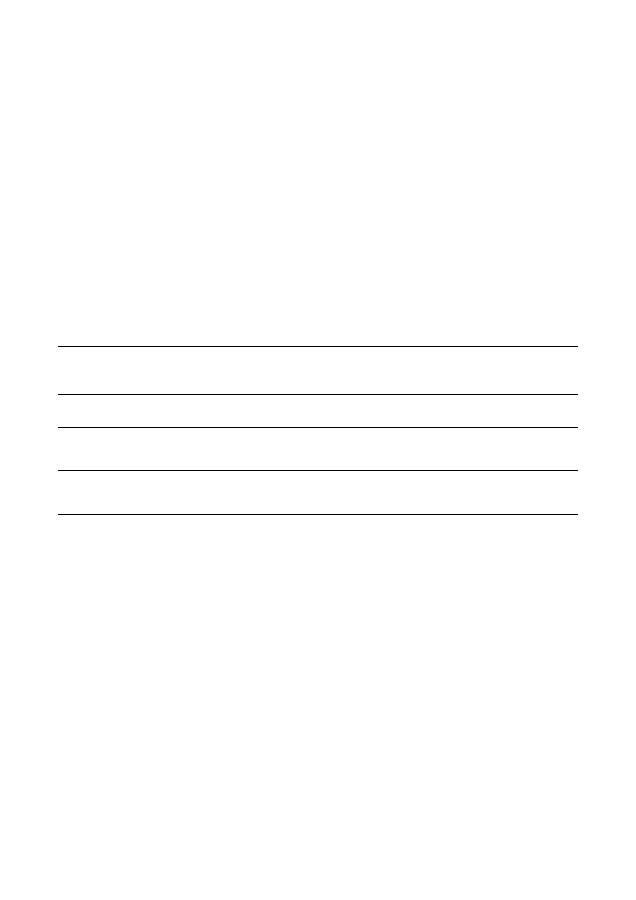
Быстрая
настройка
сканирования
в
почтовый ящик
Xerox WorkCentre
®
Pro 123/128/133
76
Быстрая настройка сканирования в почтовый ящик
Данная
функция
позволяет
сохранять
документы
в
почтовом
ящике
(
общем
или
персональном
)
для
дальнейшей
работы
с
ними
.
См
.
также
:
Руководство
системного
администратора
:
содержит
подробные
сведения
по
настройке
сетевого сканирования
.
Руководство
пользователя
:
содержит
сведения
о
настройке
почтового
ящика
с
помощью
панели
управления
или
службы
CentreWare Internet Services.
Действия
,
выполняемые
перед
настройкой
сканирования
в
почтовый
ящик
Убедитесь
в
наличии
рабочей
сети
,
использующей
протокол
TCP/IP.
Процедура
настройки
сканирования
в
почтовый
ящик
с
помощью
службы
CentreWare Internet Services
1.
На
рабочей
станции
откройте
web-
браузер
(
например
, Internet Explorer)
и
введите
IP-
адрес
устройства
в
формате
http://xxx.xxx.xxx.xxx
(
поля
ххх
обозначают
IP-
адрес
устройства
).
При правильном
соединении
для
заданного
устройства
откроется
страница
службы
CentreWare
Internet Services.
2.
Создайте
почтовые
ящики
:
a.
Откройте
вкладку
Свойства
.
b.
Откройте
папку
Почтовые
ящики
.
c.
Нажмите
кнопку
Редактировать
.
d.
Введите
необходимые
данные
.
e.
Подтвердите
настройки
,
нажав
кнопку
Применить
новые
настройки
.
Примечание
Если
при
создании почтового
ящика
был
установлен
пароль
,
то
для
доступа
к
почтовому
ящику
необходимо
его
ввести
.
Данные
,
необходимые
для
настройки
сканирования
в почтовый
ящик
Необходимость
для
установки
Комментарии
Создание
почтовых
ящиков устройства
Требуется
Сведения
по
созданию почтовых
ящиков
см
.
в
Руководстве
пользователя
.
Установка
драйвера
сканирования
Необязательно
Эту
служебную
программу
,
предназначенную
для
просмотра
или
печати
отсканированных
документов
,
можно
установить
с
помощью
CD-ROM.
Служба
CentreWare
Internet Services
Необязательно
Для
создания
,
редактирования
,
просмотра
и
печати
отсканированных
документов
из
почтовых
ящиков
можно
использовать
службу
CentreWare Internet Services.
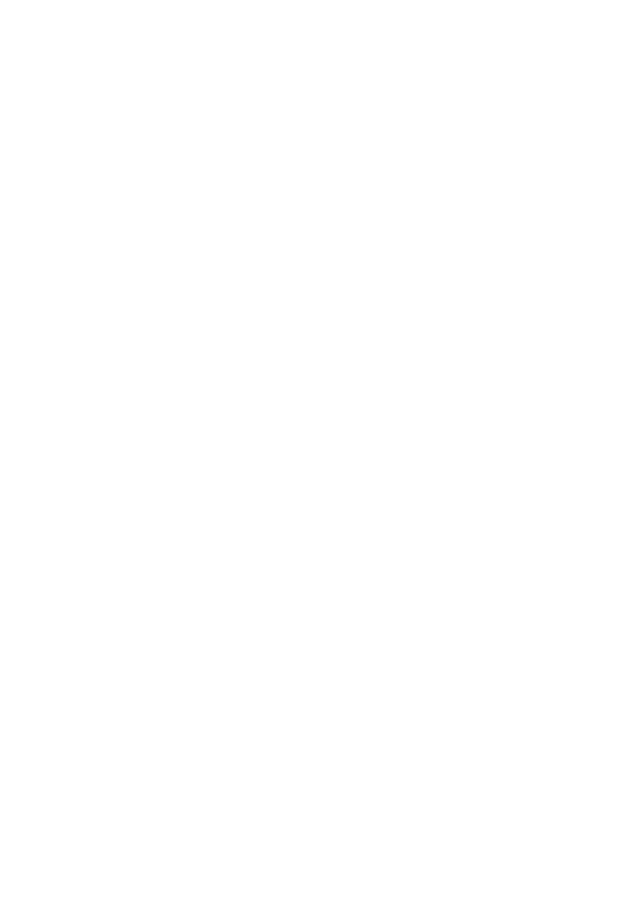
Быстрая
настройка
сканирования
в
почтовый ящик
Xerox WorkCentre
®
Pro 123/128/133
77
3.
На
устройстве
выберите
Сканирование
в
почтовый
ящик
.
a.
Укажите
номер
почтового
ящика
,
в
который
необходимо
отсканировать
документ
.
b.
Загрузите
пробный
документ
в
автоподатчик
оригиналов
.
c.
Нажмите
кнопку
Старт
.
4.
Убедитесь
,
что
отсканированный
документ
находится
в
почтовом
ящике
:
a.
Укажите
номер
почтового
ящика
,
в
который
был
отсканирован
документ
.
b.
Выберите
Список
документов
.
Процедура
настройки
сканирования
в
почтовый
ящик
с
помощью
панели
управления
1.
В
пункте
меню
Все
режимы
выберите
Меню
настройки
.
2.
Выберите
Почтовый
ящик
.
3.
Выберите
команду
Создать
/
Удалить
.
4.
Введите
необходимые
данные
с
помощью
клавиатуры
.
Примечание
Если
установлен
защитный
пароль
,
доступ
к
почтовому
ящику
возможен
только
после
его ввода
.
5.
В
пункте
меню
Все
режимы
выберите
Сканирование
в
почтовый
ящик
.
a.
Укажите
номер
почтового
ящика
,
в
который
необходимо
отсканировать
документ
.
b.
Загрузите
пробный
документ
в
автоподатчик
оригиналов
.
c.
Нажмите
кнопку
Старт
.
6.
Убедитесь
,
что
отсканированный
документ
находится
в
почтовом
ящике
:
a.
Укажите
номер
почтового
ящика
,
в
который
был
отсканирован
документ
.
b.
Выберите
Список
документов
.
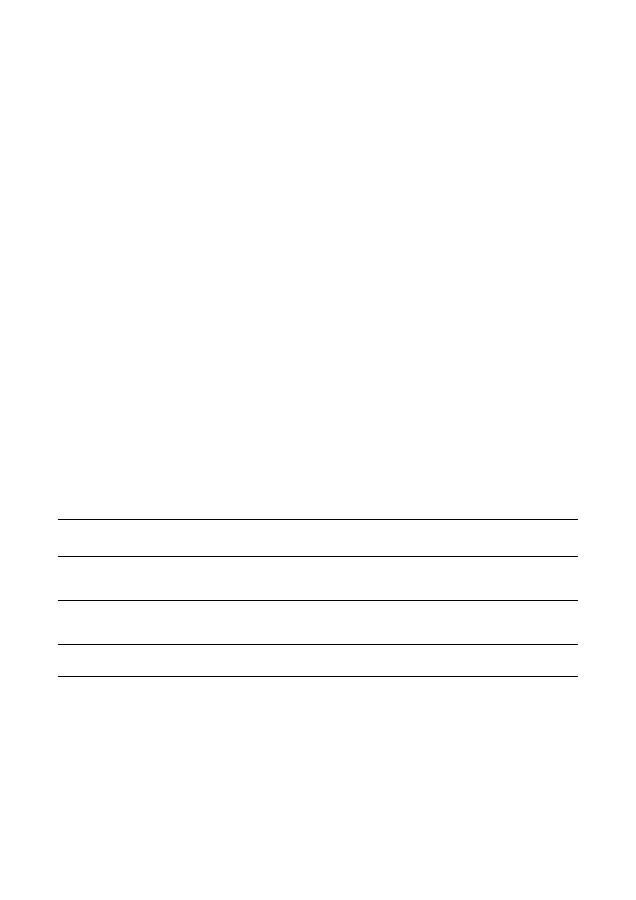
Быстрая
настройка
сетевого
сканирования
Xerox WorkCentre
®
Pro 123/128/133
78
Быстрая настройка сетевого сканирования
При
сетевом
сканировании
для
передачи
отсканированных
документов
на
сервер
или
компьютер
-
клиент
используется
протокол
FTP
или
SMB.
Для
выполнения
сетевого
сканирования
необходимо
настроить
шаблоны
и
хранилища
(
папки
).
Сведения
по
настройке
шаблонов
и
хранилищ
см
.
в
Руководстве
пользователя
.
См
.
также
:
Быстрая
настройка
сканирования
по
FTP
на
стр
. 80:
сведения
о
настройке
сканирования по
FTP.
Быстрая
настройка
сканирования
по
SMB
на
стр
. 82:
сведения
о
настройке
сканирования по
SMB.
Руководство
пользователя
:
содержит
сведения
по
настройке
шаблонов
и
хранилищ
.
Руководство
системного
администратора
:
содержит
подробные
сведения
по
настройке
сетевого
сканирования
.
Действия
,
выполняемые
перед
настройкой
сетевого
сканирования
1.
Убедитесь
в
наличии
рабочей
сети
,
использующей
протокол
TCP/IP.
2.
Проверьте
правильность
конфигурации
протокола
передачи
(FTP/SMB) (
см
.
Быстрая
настройка
сканирования
по
FTP
на
стр
. 80
или
Быстрая
настройка
сканирования
по
SMB
на
стр
. 82).
3.
Для
сохранения
отсканированного
документа
необходимо
создать
хранилище
(
папку
)
на
сервере
FTP
или
SMB.
4.
Убедитесь
,
что
включены
следующие
порты
:
a.
TCP/IP.
b.
FTP (
клиент
)
или
SMB (
в
зависимости
от
используемого
протокола
).
c.
SNMP.
d.
SOAP.
Данные
для
настройки
сетевого
сканирования
Необходимость
для
установки
Комментарии
Создание
шаблонов
с
помощью
службы
CentreWare Internet Services
или
Xerox
Network Scanning Solutions.
Требуется
Для
получения
дополнительных
сведений
см
.
Руководство
пользователя
,
раздел
CentreWare Internet Services.
Создание
хранилищ
с
помощью
службы
CentreWare Internet Services
или
Xerox
Network Scanning Solutions.
Требуется
Для
получения
дополнительных
сведений
см
.
Руководство
пользователя
,
раздел
CentreWare Internet Services.
IP-
адрес
Kerberos
Необязательно
Если
требуется
удаленная
идентификация
,
следует
включить
Kerberos.

Быстрая
настройка
сетевого
сканирования
Xerox WorkCentre
®
Pro 123/128/133
79
Действия
по
настройке
сетевого
сканирования
1.
Создайте
шаблоны
и
хранилища
с
помощью
службы
CentreWare Internet Services.
2.
На
панели
управления
выберите
Сетевое
сканирование
.
3.
Выберите
шаблон
из
списка
.
Можно
также
изменить
любое
другое
значение
на
панели
управления
,
не
меняя
конфигурацию
шаблона
;
изменения
влияют
только
на
текущее
задание
.
4.
Загрузите
пробный
документ
в
автоподатчик
оригиналов
.
5.
Нажмите
зеленую
кнопку
Старт
.
Задание
будет
передано
на
сервер
с
использованием
протокола
FTP
или
SMB
в
соответствии
с
установками шаблона
.
6.
Зарегистрируйтесь
на
сервере
FTP
или
SMB.
Перейдите
в
хранилище
(
назначение
),
указанное
ранее
.
Отсканированный документ
должен
находиться
в
этой
папке
.
Примечание
Если
включена
удаленная
идентификация
(Kerberos),
то
при
выборе
функции
сетевого сканирования
отображается
отдельное
окно
регистрации
.
Сканирование
документов
производится
только
после
успешного
завершения
идентификации
сервером
Kerberos.
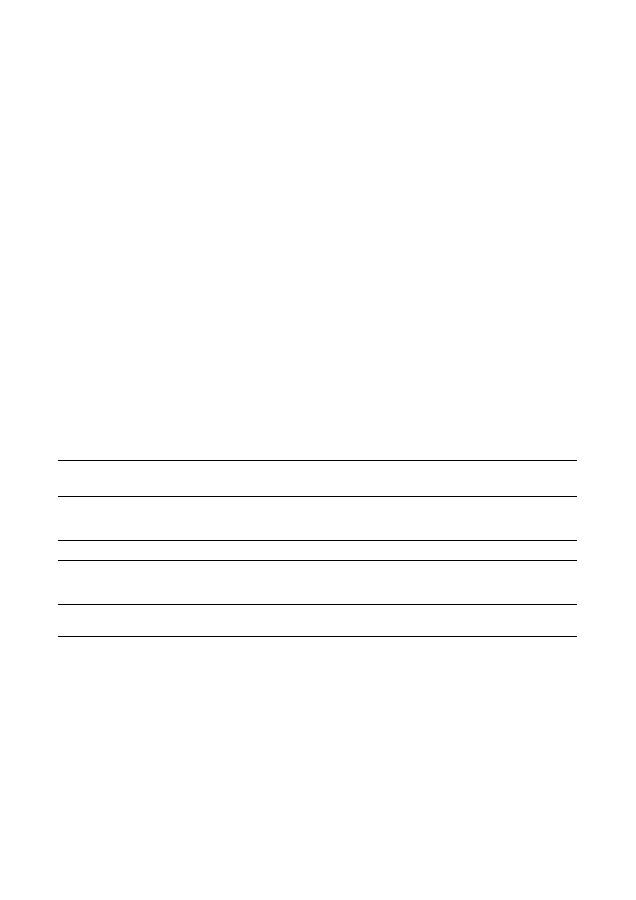
Быстрая
настройка
сканирования
по
FTP
Xerox WorkCentre
®
Pro 123/128/133
80
Быстрая настройка сканирования по FTP
Многофункциональное
устройство
позволяет
сканировать
файлы
и
передавать
их
на
сервер
или
компьютер
-
клиент
с
использованием
протокола
FTP.
Для
сохранения
отсканированных документов
необходимо
создать
на
сервере
структуры
каталогов
(
хранилища
).
См
.
также
:
Руководство
системного
администратора
:
содержит
подробные
сведения
по
настройке
сканирования
по
FTP.
Руководство
пользователя
:
содержит
сведения
по
настройке
шаблонов
и
хранилищ
.
Действия
,
выполняемые
перед
настройкой
сканирования по
FTP
1.
Убедитесь
в
наличии
рабочей
сети
,
использующей
протокол
TCP/IP.
2.
Убедитесь
,
что
FTP-
сервер
/
клиент
существует
и
функционирует
.
3.
Для
сохранения
отсканированного
документа
необходимо
создать
хранилище
(
папку
)
на
сервере
FTP.
4.
Убедитесь
,
что
включены
следующие
порты
:
a.
TCP/IP.
b.
FTP (
клиент
).
c.
SNMP.
d.
SOAP.
Данные
для
настройки
сканирования
по
FTP
Необходимость
для
установки
Комментарии
Хранилища
,
которые
должны
быть
настроены
на
FTP-
сервере
Требуется
Укажите
путь
для
сохранения
отсканированных документов
.
IP-
адрес
сервера
Требуется
Укажите
IP-
адрес
сервера
FTP.
Имя
для
регистрации
на
сервере
FTP
и
пароль
Необязательно
Требуется
,
если
FTP-
сервер
запрашивает
имя
для
регистрации
и
пароль
.
Большинство
серверов
FTP
запрашивают
данные
для
идентификации
.
IP-
адрес
Kerberos
Необязательно
Если
требуется
удаленная
идентификация
,
следует
включить
Kerberos.
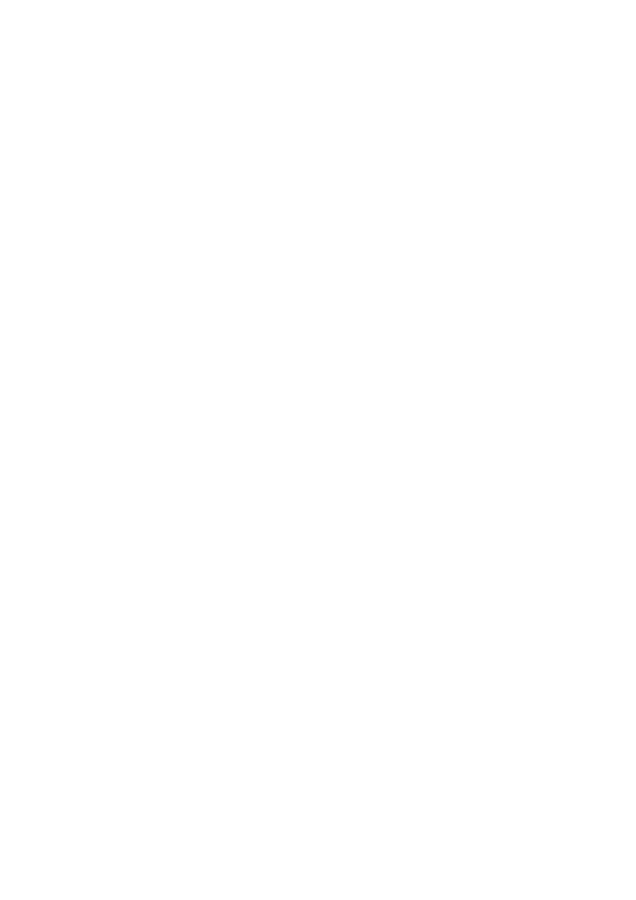
Быстрая
настройка
сканирования
по
FTP
Xerox WorkCentre
®
Pro 123/128/133
81
Процедура
сканирования
по
FTP
1.
На
панели
управления
выберите
Сканирование
по
FTP
.
2.
Введите
все
необходимые
данные
.
Подробные
сведения
см
.
в
Руководстве
пользователя
.
3.
Загрузите
пробный
документ
в
автоподатчик
оригиналов
.
4.
Нажмите
кнопку
Старт
.
5.
Зарегистрируйтесь
на
сервере
FTP.
Перейдите
в
нужный
каталог
(
хранилище
),
ранее
настроенный
на
сервере
.
Отсканированные
документы
должны
находиться
в
указанном
каталоге
.
Примечание
Если
включена
удаленная
идентификация
(Kerberos),
при
выборе
функции
сканирования
по
FTP
отображается
отдельное
окно
регистрации
.
Сканирование
документов
производится
только
после
успешного
завершения
идентификации
сервером
Kerberos.
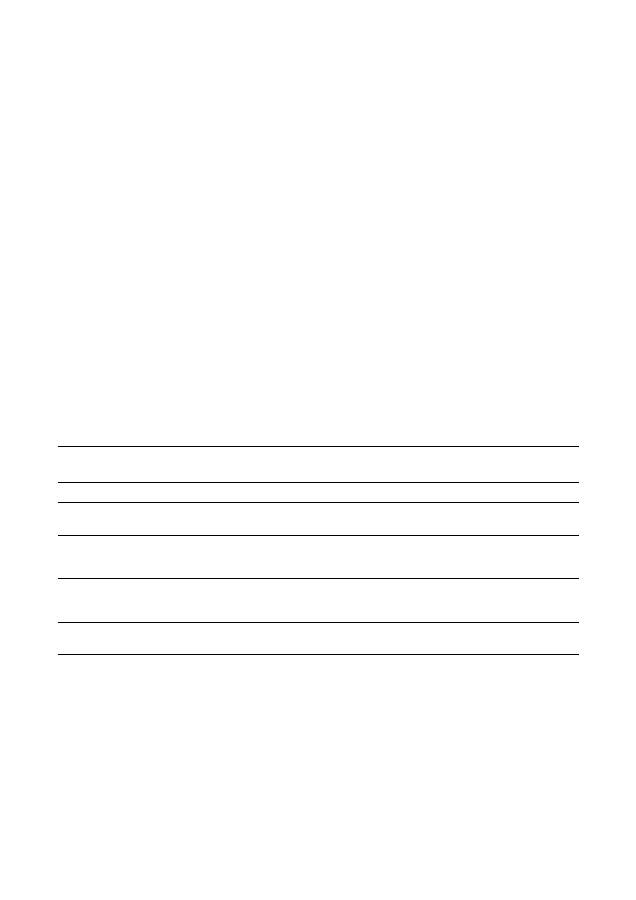
Быстрая
настройка
сканирования
по
SMB
Xerox WorkCentre
®
Pro 123/128/133
82
Быстрая настройка сканирования по SMB
Многофункциональное
устройство
позволяет
сканировать
файлы
и
передавать
их
на
сервер
или
компьютер
-
клиент
с
использованием
протокола
SMB.
Для
сохранения
отсканированных
документов
необходимо
создать
на
сервере
структуры
каталогов
(
хранилища
).
См
.
также
:
Руководство
системного
администратора
:
содержит
подробные
сведения
по
настройке
сканирования
по
SMB.
Руководство
пользователя
:
содержит
сведения
по
настройке
шаблонов
и
хранилищ
.
Действия
,
выполняемые
перед
настройкой
сканирования
по
SMB
1.
Убедитесь
в
наличии
рабочей
сети
,
использующей
протокол
TCP/IP.
2.
Убедитесь
,
что
SMB-
сервер
существует
и
функционирует
.
3.
Для
сохранения
отсканированного
документа
создайте
хранилище
(
папку
)
на
сервере
SMB.
4.
Убедитесь
,
что
включены
следующие
порты
:
a.
TCP/IP.
b.
SMB.
c.
SNMP.
d.
SOAP.
Данные
для
настройки
сканирования по
SMB
Необходимость
для
установки
Комментарии
IP-
адрес
сервера
Требуется
Укажите
IP-
адрес
сервера
SMB.
Общее
имя
сервера
Требуется
Укажите
имя
,
определенное
для
общей
папки
на
сервере
SMB.
Хранилище
–
папка
на
сервере
SMB,
где
будет сохранен
документ
Требуется
Укажите
путь
для
сохранения
отсканированных документов
.
Имя
для
регистрации
на
сервере
SMB/
пароль
Необязательно
Требуется
,
если
SMB-
сервер
запрашивает
имя
для
регистрации
/
пароль
.
Большинство
серверов
SMB
запрашивают
данные
для
идентификации
.
IP-
адрес
Kerberos
Необязательно
Если
требуется
удаленная
идентификация
,
следует включить
Kerberos.
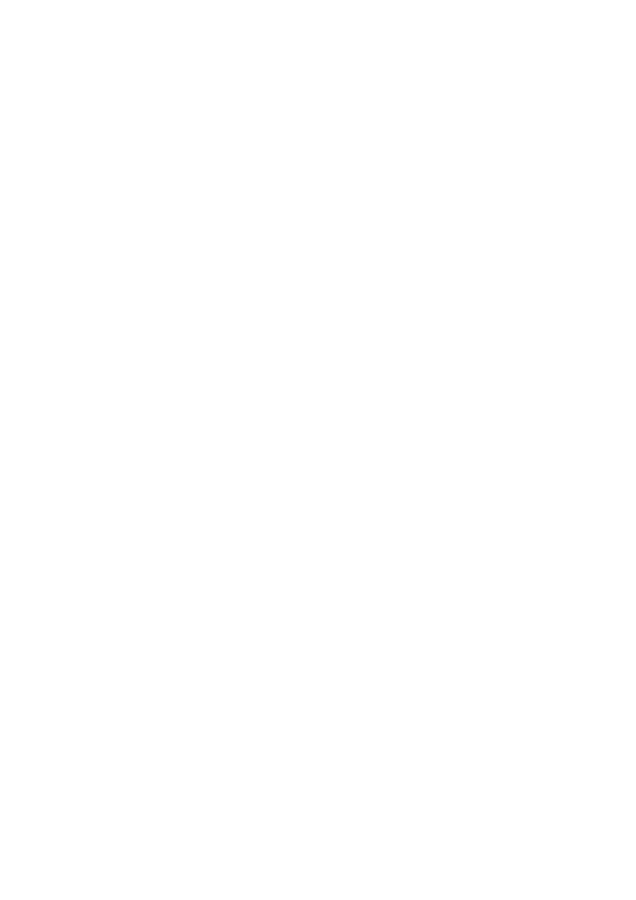
Быстрая
настройка
сканирования
по
SMB
Xerox WorkCentre
®
Pro 123/128/133
83
Процедура
настройки
сканирования
по
SMB
1.
На
панели
управления
выберите
Сканирование
по
SMB
.
2.
Введите
все
необходимые
данные
.
Подробные
сведения
см
.
в
Руководстве
пользователя
.
3.
Загрузите
пробный
документ
в
автоподатчик
оригиналов
.
4.
Нажмите
кнопку
Старт
.
5.
Зарегистрируйтесь
на
сервере
SMB.
Перейдите
в
нужный
каталог
(
хранилище
),
ранее
настроенный
на
сервере
.
Отсканированные
документы
должны
находиться
в
указанном
каталоге
.
Примечание
Если
включена
удаленная
идентификация
(Kerberos),
при
выборе
функции
сканирования
по
SMB
отображается
отдельное
окно
регистрации
.
Сканирование
документов
производится
только
после
успешного
завершения
идентификации
сервером
Kerberos.
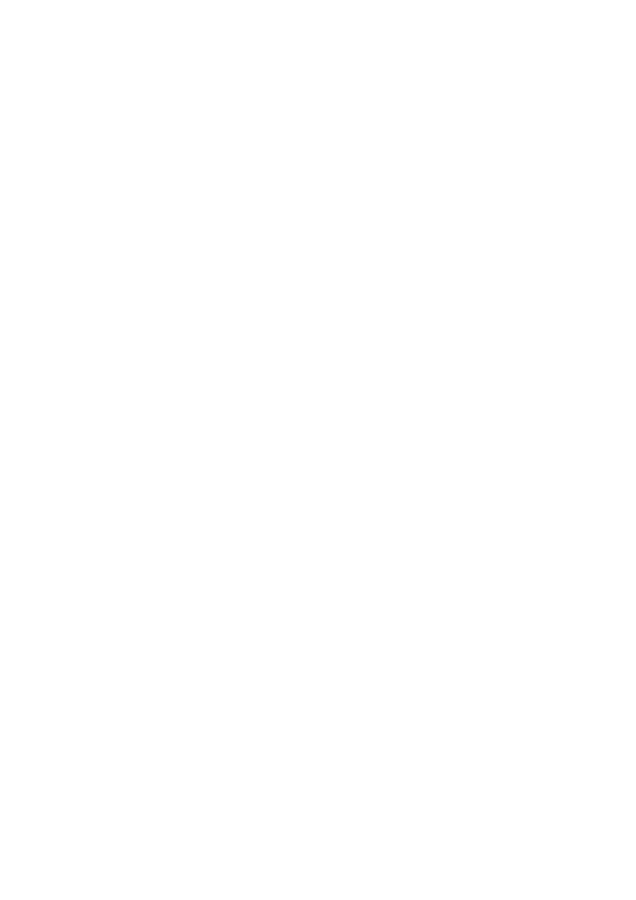
Xerox WorkCentre
®
Pro 123/128/133
84
Оглавление
- Quick Scan Features Setup Guide
- Manuel de configuration rapide des fonctions de numérisation
- Guida per l'impostazione rapida delle funzioni di scansione
- Kurzübersicht über die Einrichtung der Scanfunktionen
- Guía de configuración rápida de las funciones de escaneado
- Guia de Configuração Rápida das Funções de Digitalização
- Краткое руководство по настройке функцийсканирования
- P ř íru č ka rychlého nastavení funkcí snímání
- Gyorsútmutató a szkennelési lehet ő ségek beállításához
- Skrócona instrukcja konfiguracji funkcji skanowania
- Ghid de Configurare Rapid ă pentru Func ţ iile de Scanare
- H ı zl ı Tarama Özellikleri Kurulum K ı lavuzu

